Git的安装与仓库配置
前期准备
下载Git安装包(根据需求不同选择安装Window/Mac/Linux/Unix):
官网链接:https://git-scm.com/
下载Git Desktop:
官网链接:https://desktop.github.com/
安装与配置
安装Git
简单式操作:
基本直接默认,点击下一步即可,在安装地址选择可以进行更改:
注册账户:
直接官网注册:
官网地址:https://gitee.com/
官网注册地址:https://gitee.com/signup?redirect_to_url=%2Fdashboard
账号注册成功以后,到个人设置绑定邮箱:
绑定好邮箱后,就可以进行下一步
环境配置
打开Git Bash
到D盘创建文件夹(以D盘为例),并进入: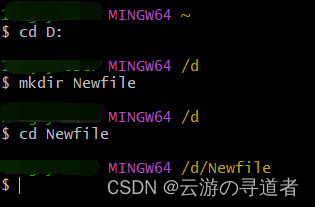
也可以在任意位置建立一个空白文件夹,直接右键进入:
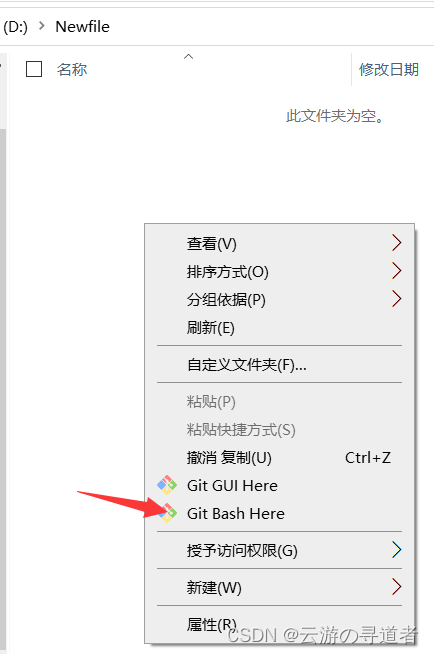
配置用户名与邮箱:
git config --global user.name "username" //( username自己的用户名)
git config --global user.email "[email protected]" / /([email protected]注时的邮箱 )
配置好以后,输入
git config --global --list
查看是否配置成功: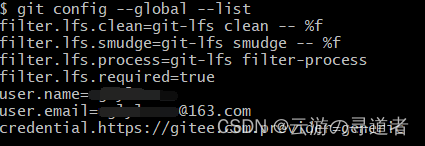
生成SSH
输入
ssh-keygen -t rsa
连敲三下回车,到系统盘下检查是否生成.ssh文件夹(Windows:在 C:\Users\你的用户名.ssh | Mac: /Users/用户/.ssh),若是此文件生成以下两个文件就表示成功: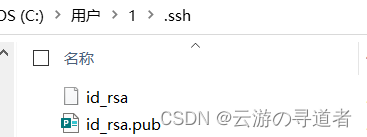
添加SSH
将 ssh 件夹 的 钥( id_rsa.pub{可以用记事本打开,然后复制其中的内容}) 到 Gitee 管理平台 ,在
Gitee 的 个人账户的设置中进行添加,如下 :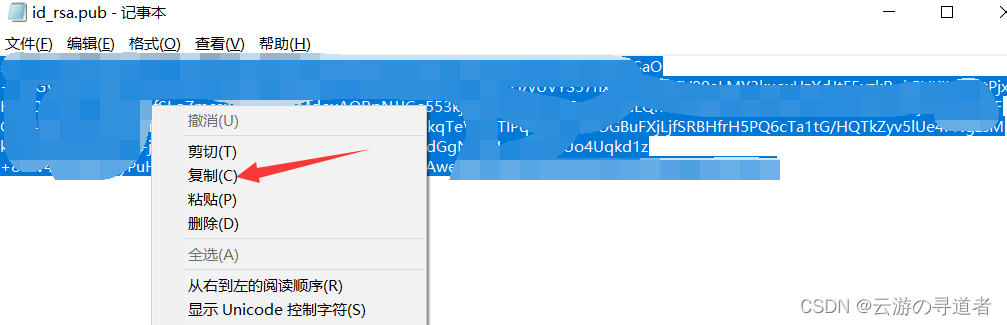
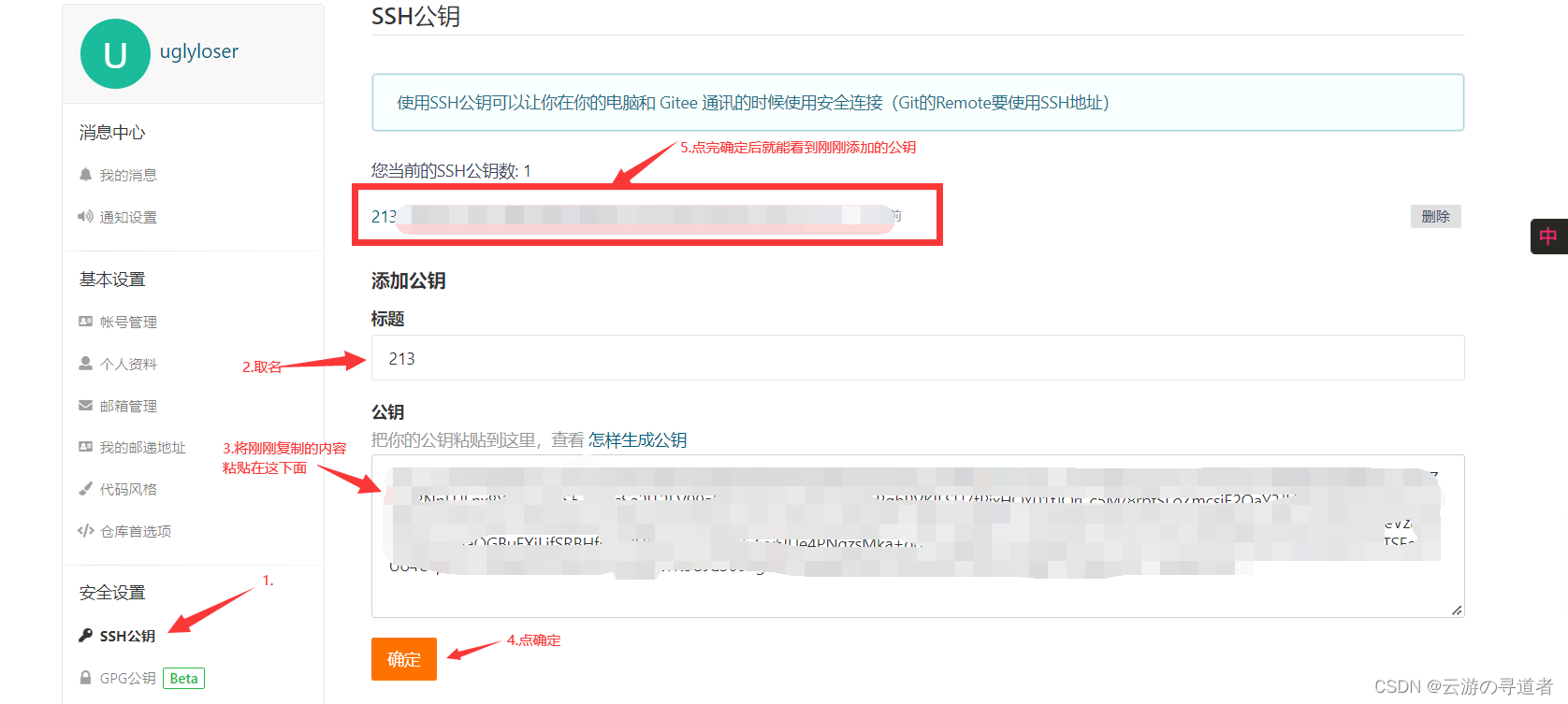
有兴趣的朋友可以看看下面文章对关于整个ssh登录的介绍进行参考:
https://blog.csdn.net/qq_23167527/article/details/80614454
https://www.jianshu.com/p/a3c3628d710b
https://www.jianshu.com/p/9998d4d3ba04
配置好公钥后,在Git Base中输入
ssh -T [email protected]
检查是否配置成功: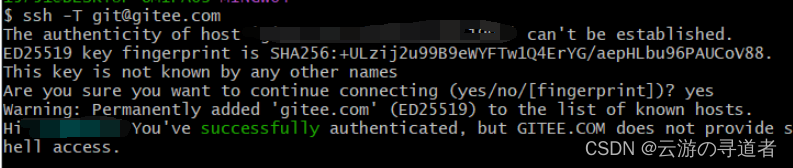 这里的询问直接输入yes即可
这里的询问直接输入yes即可
完成这一步后,在.ssh文件夹下会生成一个known_hosts 文件,有些电脑会因为防火墙的原因,需要输入刚刚注册的账号与密码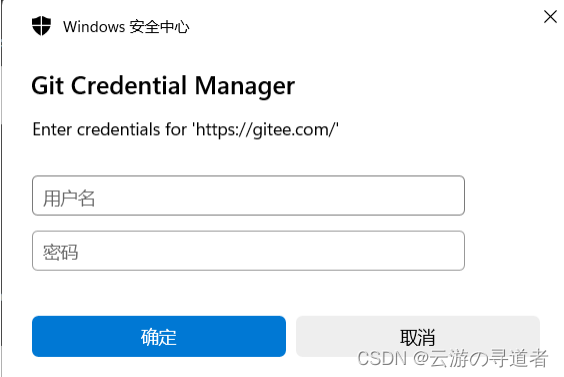
配置仓库
仓库建立
在gitee官网中点击新建仓库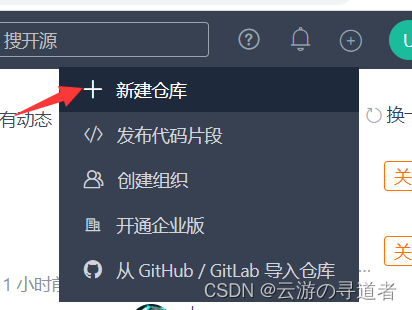 ](https://img-blog.csdnimg.cn/77ffcb38088a45f280c83d05d8458d90.png)
](https://img-blog.csdnimg.cn/77ffcb38088a45f280c83d05d8458d90.png)
根据个人要求要更改仓库的选择: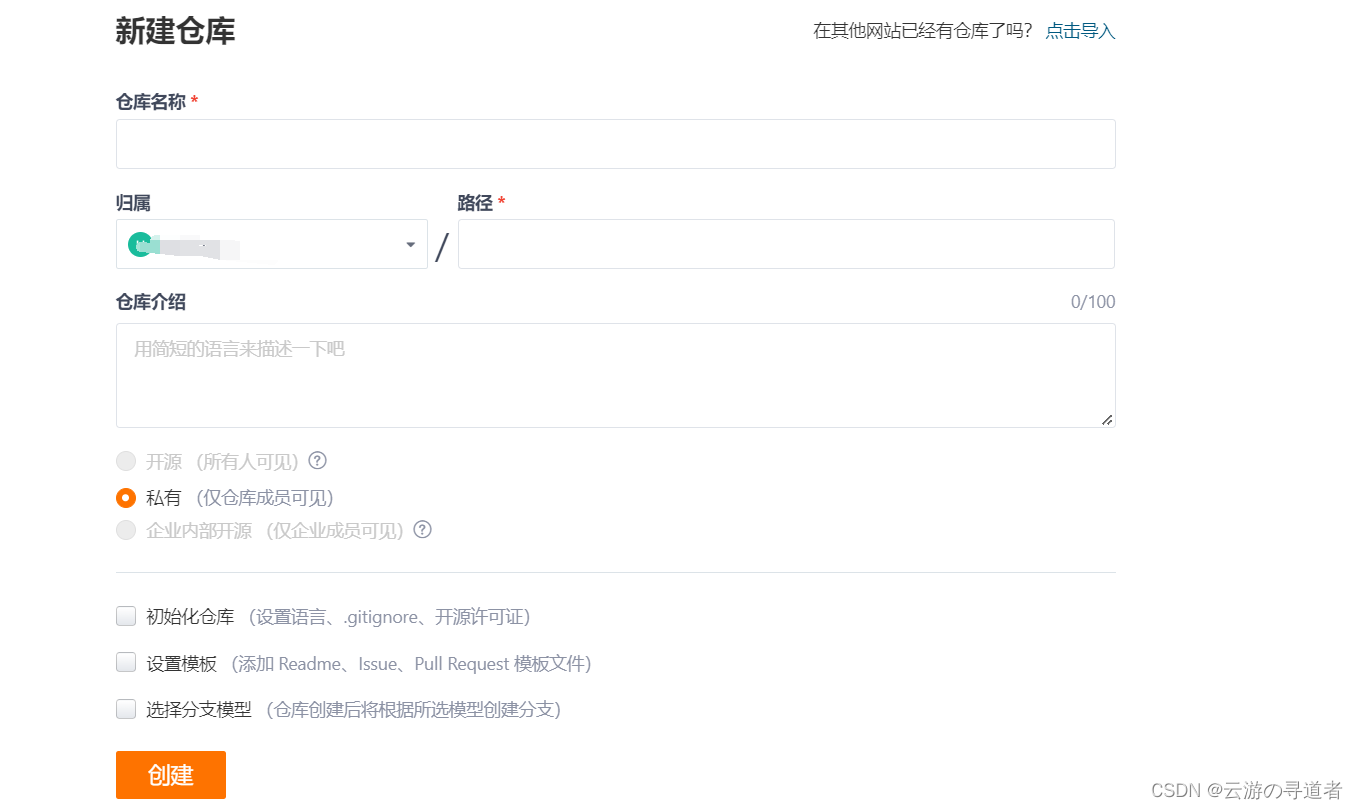
初始化仓库
#初始化
1| git init .
# 使用命名查看本地仓库 git 是否配置过远程仓库
2| git remote -v

如果绑定了仓库输入
git remote -v
才有显示,没有绑定则没有显示
没有绑定:
绑定了仓库:
没有绑定仓库的话,可以输入
git remote add origin 你的仓库地址.git
来进行绑定。
仓库地址在你新建立的仓库中:
输入结果:
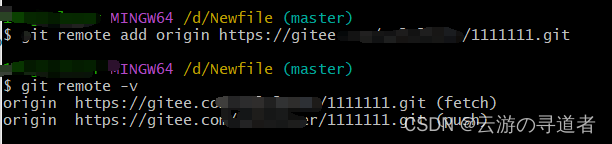
完成绑定后,可以点击初始化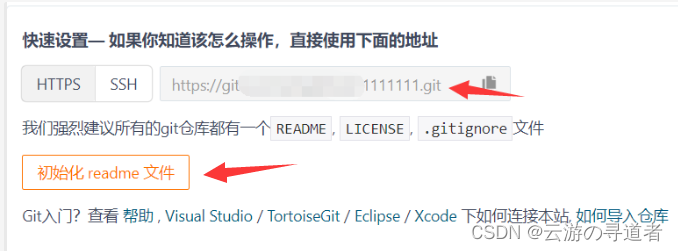
点击初始化后要输入
git pull --rebase origin master
来将初始化后产生的文件拿到我们的本地仓库中。
完成上面步骤后,对仓库进行连接提交测试:
git push -u origin "master"
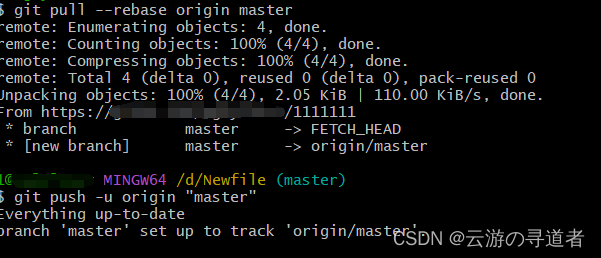
然后,仓库就绑定好了,就可以对仓库进行操作了
提交文件操作:
touch 1.txt ##创建一个txt文件
git add 1.txt ##将文件提交到缓冲区
git commit -m "xxx" ##提交,添加备注信息
git push ##提交到远程服务器
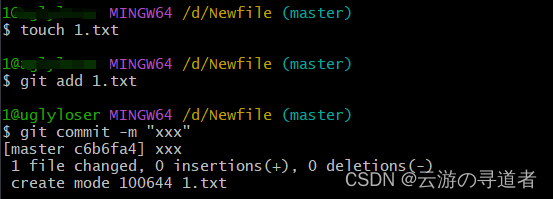
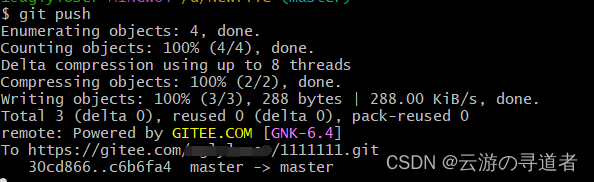
删除文件的方式与提交类似:
git rm 文件名 #删除文件
git commit –m “备注信息” #
git push
Git 的基本语法总结
0| git clone #克隆项目到本地仓库
1| git add # 将工作区的修改提交到暂存区
2| git commit # 将暂存区的修改提交到当前分支
3| git reset # 回退到某一个版本
4| git pull # 从远程更新代码
5| git push # 将本地代码更新到远程分支上
6| git reflog # 查看历史命令
7| git status # 查看当前仓库的状态
8| git log # 查看提交历史
9| git revert # 回退某个修改
在新建仓库下会有官方的教程: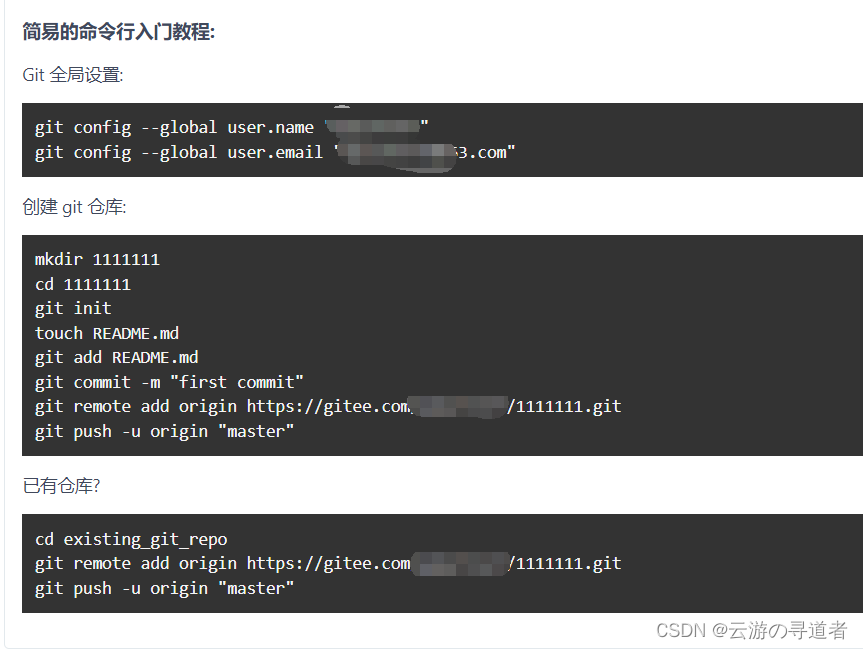
总结小话
Git在操作上方便快捷,简单易懂,很实用,只能说十分的nice!
版权归原作者 云游の寻道者 所有, 如有侵权,请联系我们删除。